Un certo numero di provider di posta elettronica ha iniziato ad adottare l'approccio di applicare filtri alla tua posta elettronica. Alcuni di questi sono abbastanza affidabili come il filtro antispam, ma altri sono meno utili e potrebbero anche essere indesiderati. Un ottimo esempio di ciò è il filtro "Disordine" di Outlook, che filtra ciò che determina essere e-mail a bassa priorità dalla tua casella di posta, in una cartella disordine. La funzione Clutter può farti perdere importanti aggiornamenti o informazioni che stavi aspettando, ma può essere disabilitata.
Per disabilitare la cartella Clutter in Outlook è necessario aprire il client Web Outlook. Se hai il client Outlook autonomo aperto, puoi semplicemente fare clic con il pulsante destro del mouse sulla cartella Clutter e selezionare "Gestisci Clutter". Il pulsante Gestisci disordine aprirà una finestra del browser, dovrai accedere con i dettagli del tuo account di posta elettronica, quindi si aprirà direttamente la pagina delle opzioni di disordine.
Se non hai l'app autonoma Outlook aperta, accedi all'applicazione Web Outlook. Una volta che puoi vedere la tua casella di posta, fai clic sull'icona a forma di ingranaggio nell'angolo in alto a destra della finestra per aprire le impostazioni. Le impostazioni relative al disordine sono elencate in "Posta > Elaborazione automatica > Disordine".
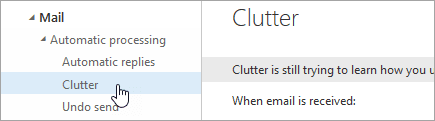
Una volta che hai ottenuto le impostazioni di Clutter ti verrà presentato con uno dei due layout. Uno avrà una casella di controllo denominata "Elementi separati identificati come disordine". Il secondo ha un pulsante di opzione con l'etichetta "Non separare gli elementi identificati come disordine". Assicurati che l'opzione "Separa gli elementi identificati come disordine" sia deselezionata in qualunque di questi layout vedi e premi "Salva" per disabilitare il disordine.
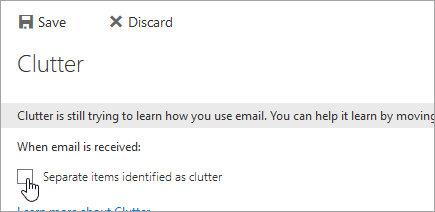
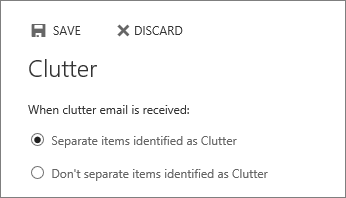
In qualità di amministratore di Exchange è possibile disabilitare forzatamente Clutter per gli utenti, per farlo è necessario "Exchange Online PowerShell" e un account con autorizzazioni "Amministratore del servizio di Exchange". Il comando per disabilitare Clutter per un utente è "Set-Clutter -Identity"
Nota: questo comando può essere eseguito solo su un utente alla volta anziché su un dominio.